- 80
- 1
- 2
- 3
- 4
- 5
7

Virtualboks er en verdensberømt applikation, der tilbyder sine brugere masser af avancerede værktøjer til effektiv tilpasning. Du kan frit installere ethvert operativsystem på din maskine uden afbrydelse fra dit nuværende operativsystem. Nedenfor kan du finde en detaljeret manual om, hvordan du installerer Mac OS Sne Leopard på Virtualboks uden problemer.
du skal have et system med en Intel/AMD-processor, der er i stand til at understøtte virtualisering, Virtualboks, iso 86 og Vinduer OS, der bruges som værtsoperativsystem.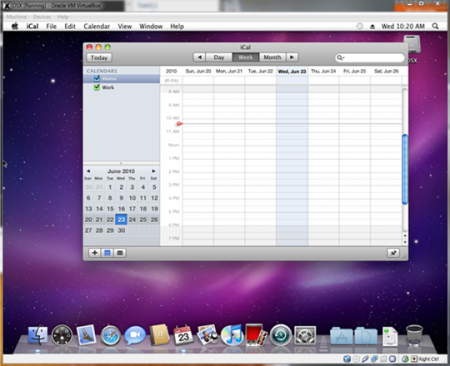
- Hent og installer den friskeste version af Virtualboks til dit operativsystem.
- start Virtualboks og vælg “Ny”. En særlig guide vil blive startet for at hjælpe dig med at oprette alt proplerly.
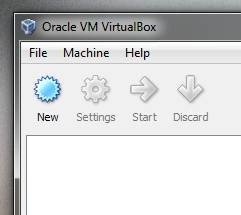
- Navngiv din lodrette maskine som “osk” og vælg “Mac OS” fra OS-menuen og “Mac OS Server” fra Versionsmenuen.
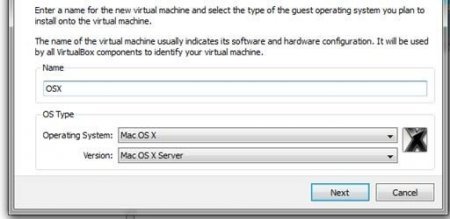
- vælg noget RAM til din VM. Vi har valgt 1500MB.
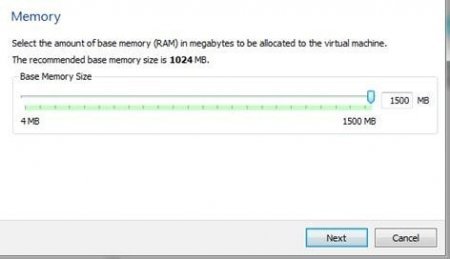
- Opret en ny harddisk til din virtuelle maskine, der vil være ca. 20DK
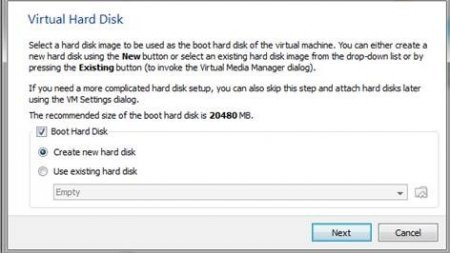
- gå til “Indstillinger” og vælg “System”. Derefter skal du fjerne markeringen af indstillingen for “Aktiver EFI (kun specielle operativsystemer)” som på skærmbilledet nedenfor.
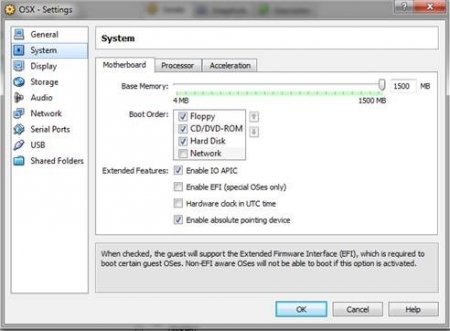
- Vælg nu “opbevaring”, der er placeret i venstre panel, og vælg “Tom. Vælg nu en speciel mappe med den grønne pil.
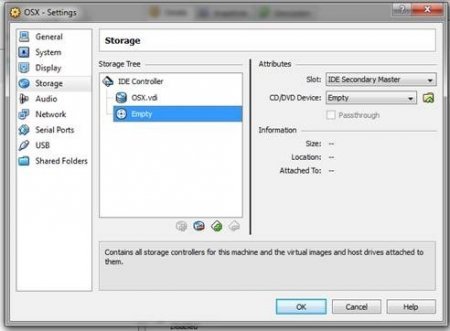 vælg derefter Tilføj øverst i vinduet, som vist ovenfor. Derefter skal du tilføje den iso OSK86, du allerede har hentet. Fremhæv det, og tryk på Vælg. Vælg derefter bare OK, og tryk på startknappen for at starte din VM.
vælg derefter Tilføj øverst i vinduet, som vist ovenfor. Derefter skal du tilføje den iso OSK86, du allerede har hentet. Fremhæv det, og tryk på Vælg. Vælg derefter bare OK, og tryk på startknappen for at starte din VM. - når du begynder at starte, skal du trykke på F8 og enter-v ved opstartsprompten for at finde ud af eventuelle problemer, der kan gå galt. Vælg det ønskede sprog, og vælg derefter næste. Hvis musen sidder fast, skal du trykke på højre-Ctrl + I. Derefter skal du starte Diskværktøj placeret i værktøjslinjen hjælpeprogrammer.

- du skal fremhæve 20 GB harddisk som på skærmen ovenfor. Vælg derefter Slet for at slette alle data fra den virtuelle disk. Forlad derefter Diskværktøjsmenuen for at fortsætte processen.
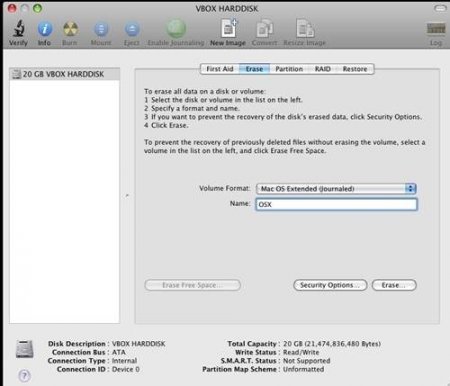 nu skal du vælge det fremhævede drev og fortsætte.
nu skal du vælge det fremhævede drev og fortsætte.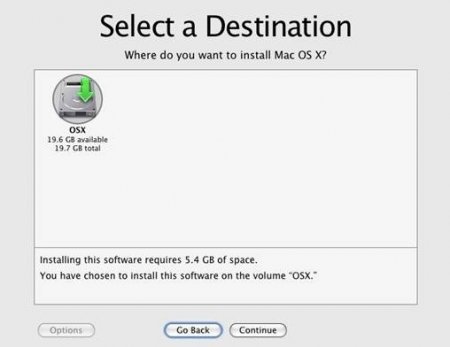
- Tryk nu på Udført, og tryk på knappen Installer for at starte installationen.
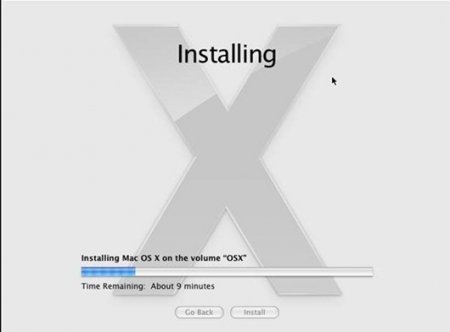
dette er alt efter det starter op, vil du være i stand til at køre Mac OS sne Leopard i Virtualboks under dine foretrukne vinduer system.
nu Kan du nemt installere Mac OS Sne Leopard på Virtualboks med minimal indsats og på få minutter!
